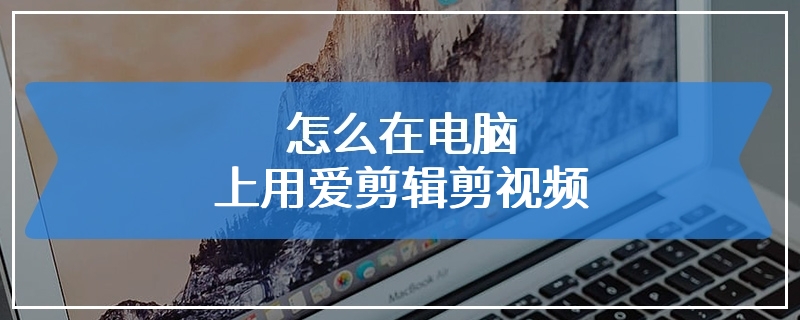品牌型号:联想GeekPro 2020
系统:win10 1909 64位企业版
电脑扬声器没声音怎么设置?下面就与大家分享电脑扬声器没声音的解决方法。
方法一:
鼠标右键单击此电脑,选择属性
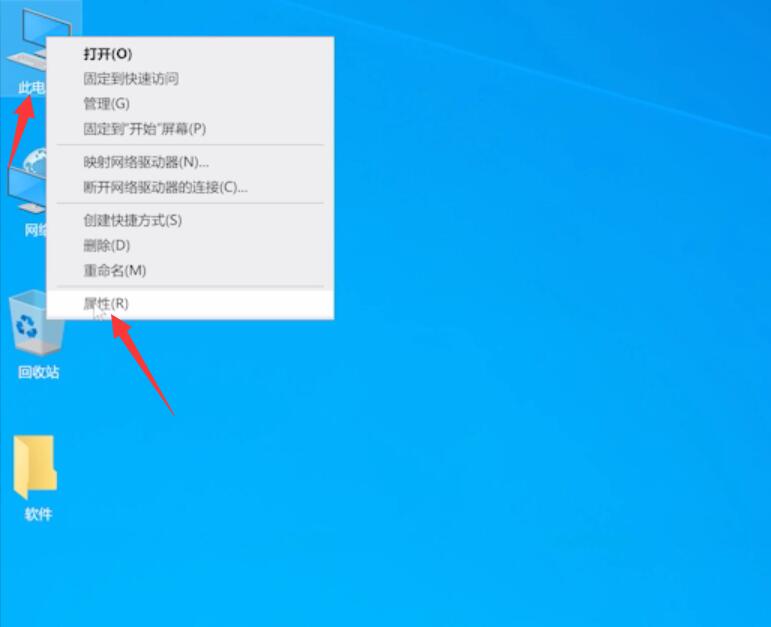
单击左上方的控制面板主页,将查看方式更改为大图标
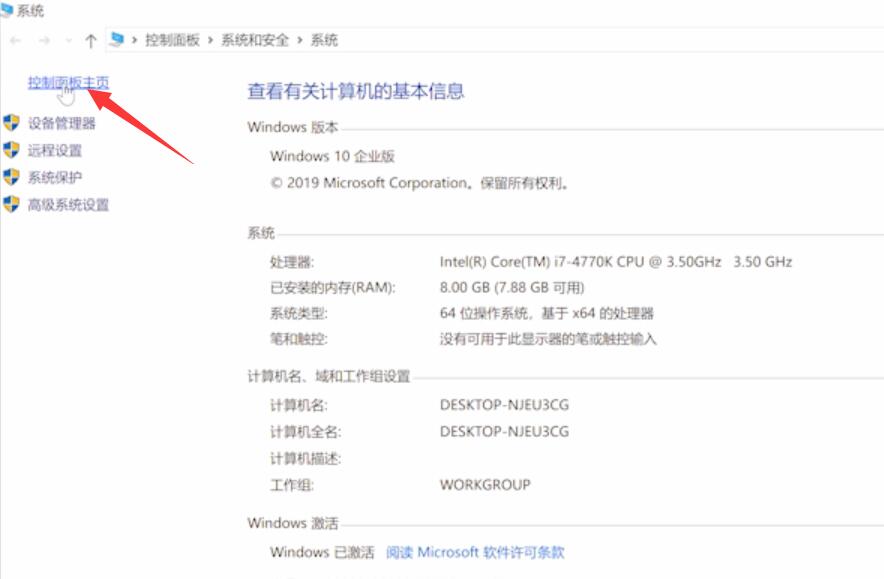
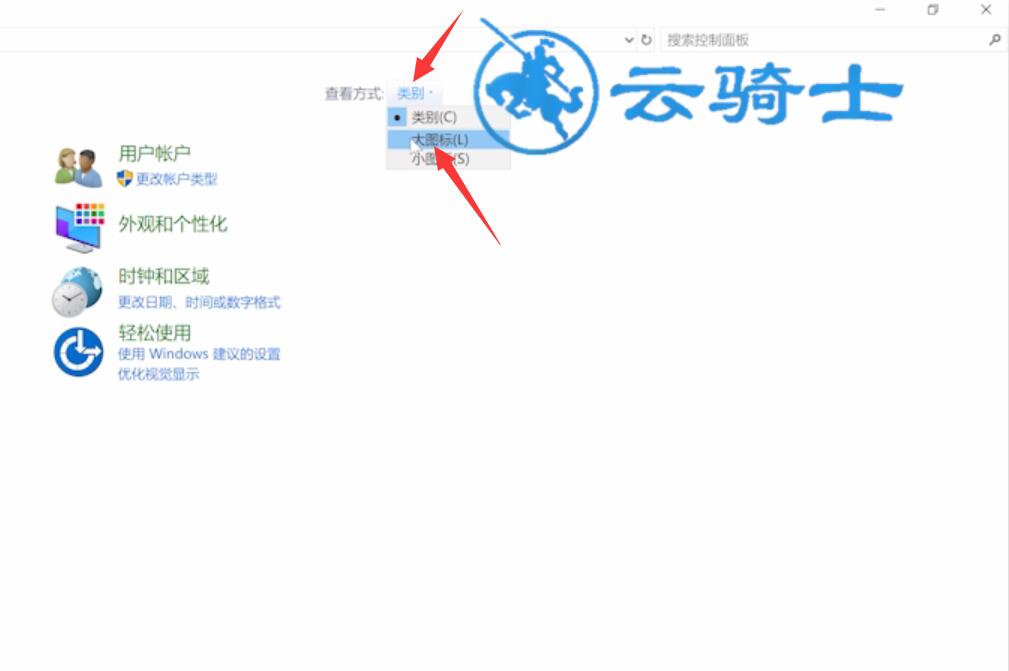
选择Realtek高清晰音频管理器,单击工具图标
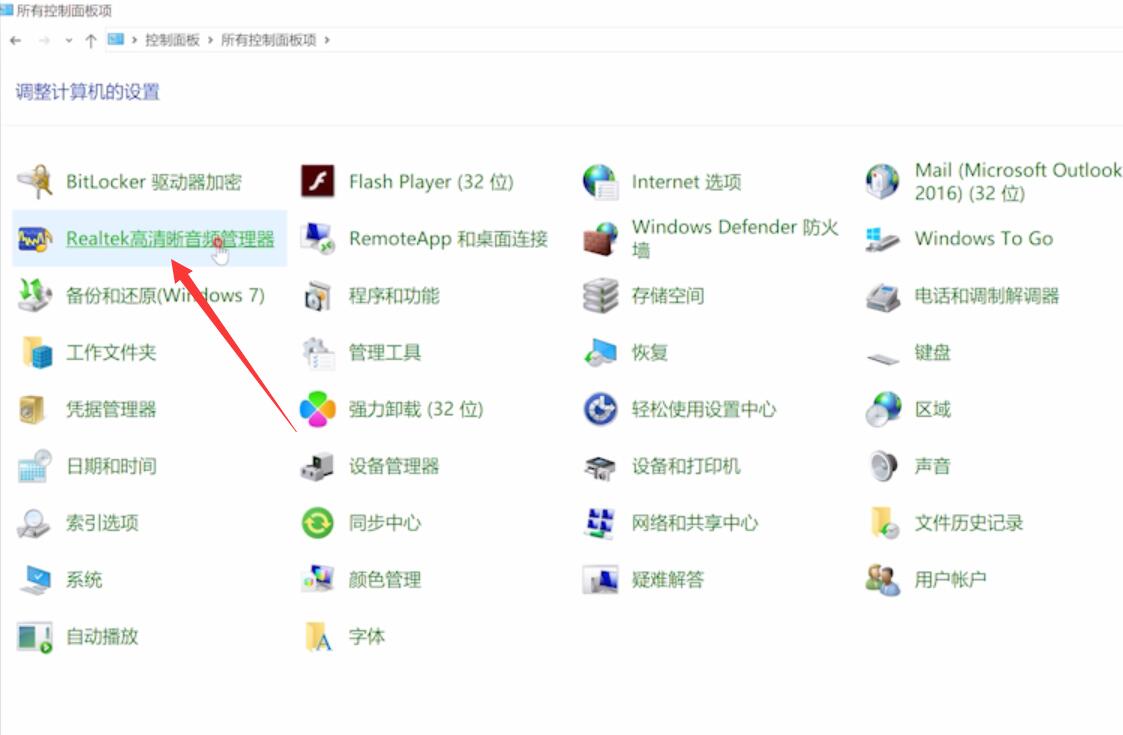
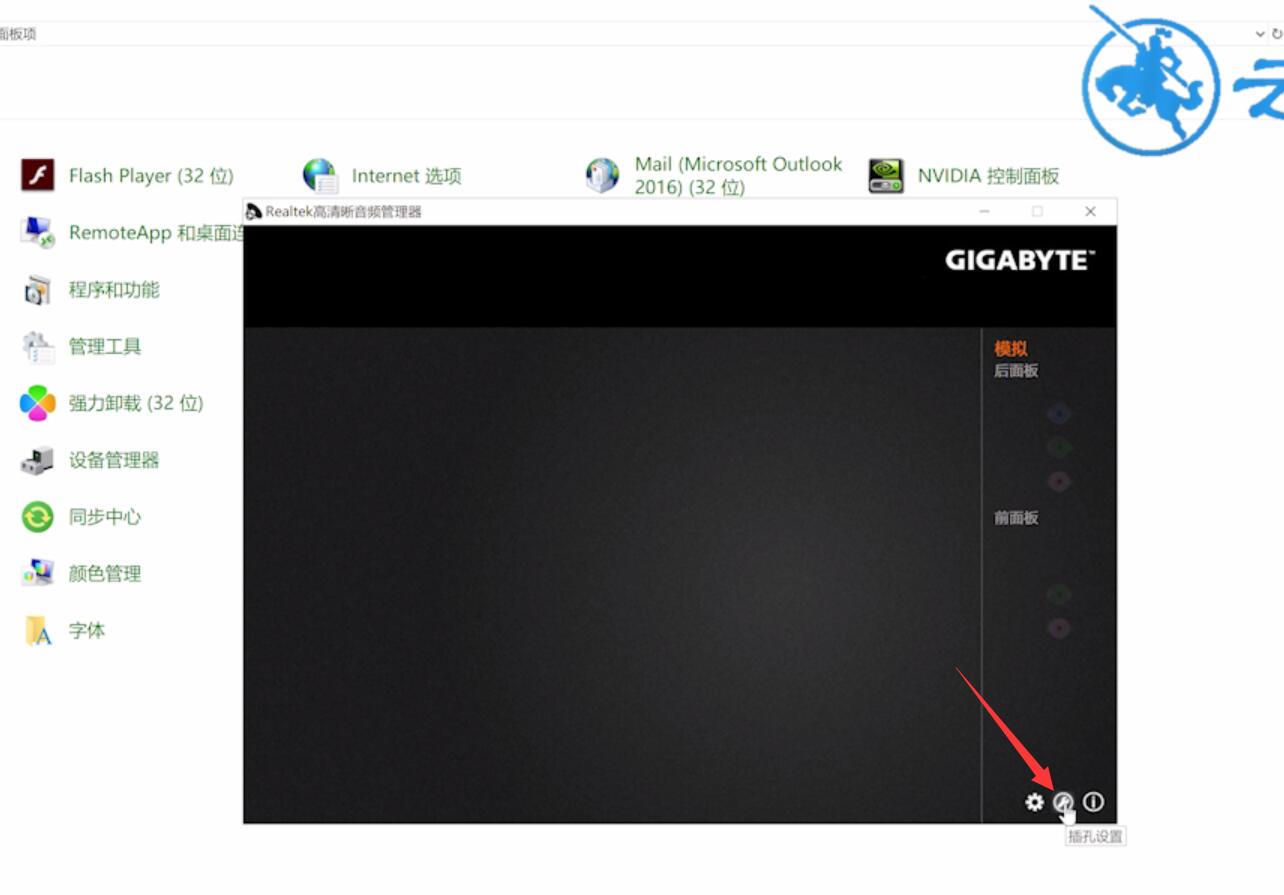
取消勾选禁用前面板插孔检测即可

方法二:
右键点击此电脑,选择管理,展开服务和应用程序
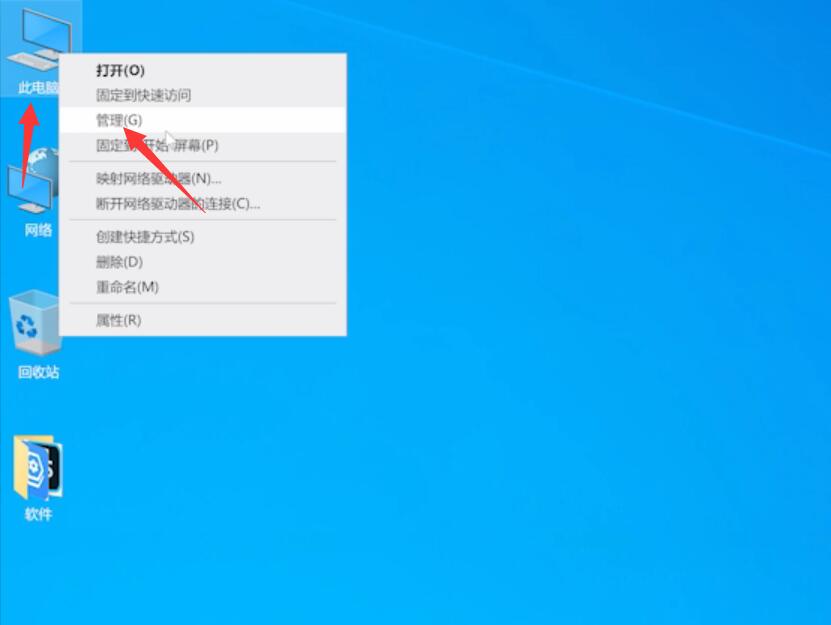
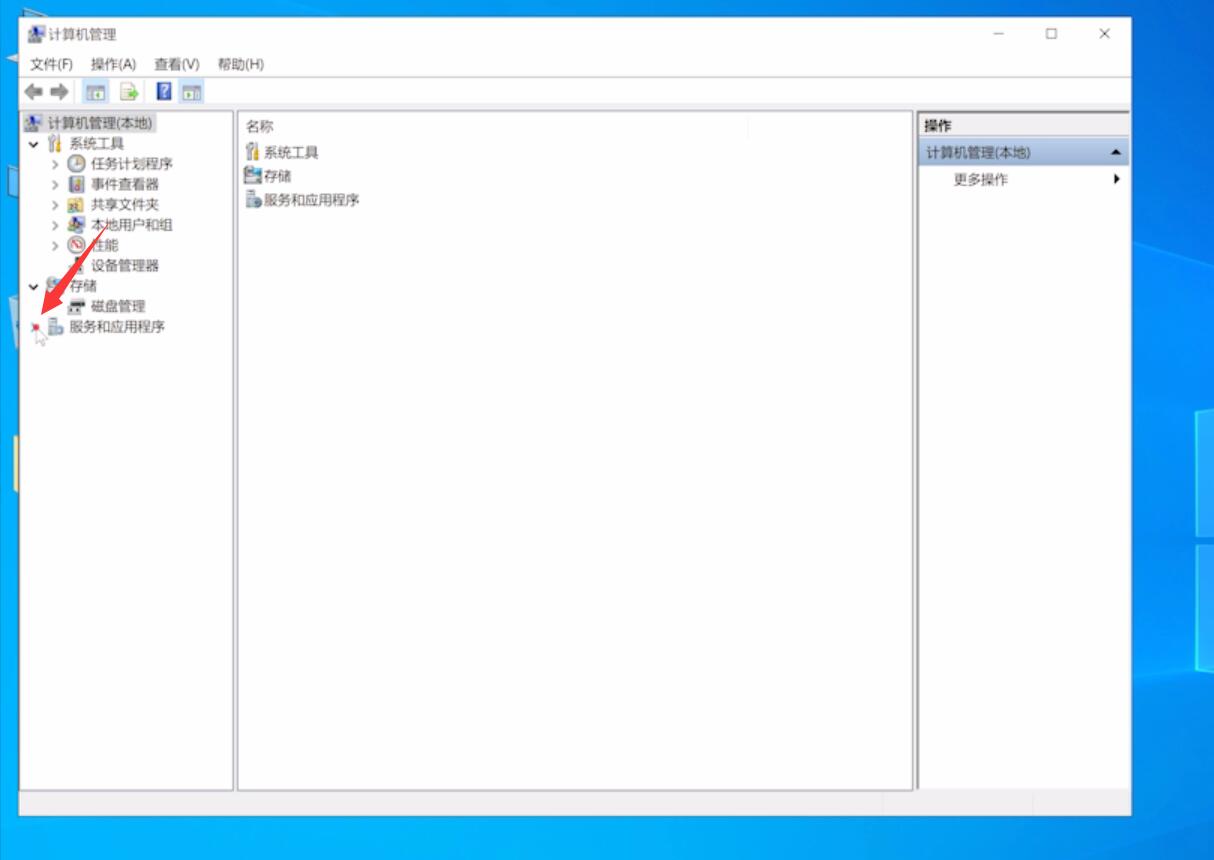
点击服务,双击Power,确保已启动,把启动类型设置为自动,点击确定

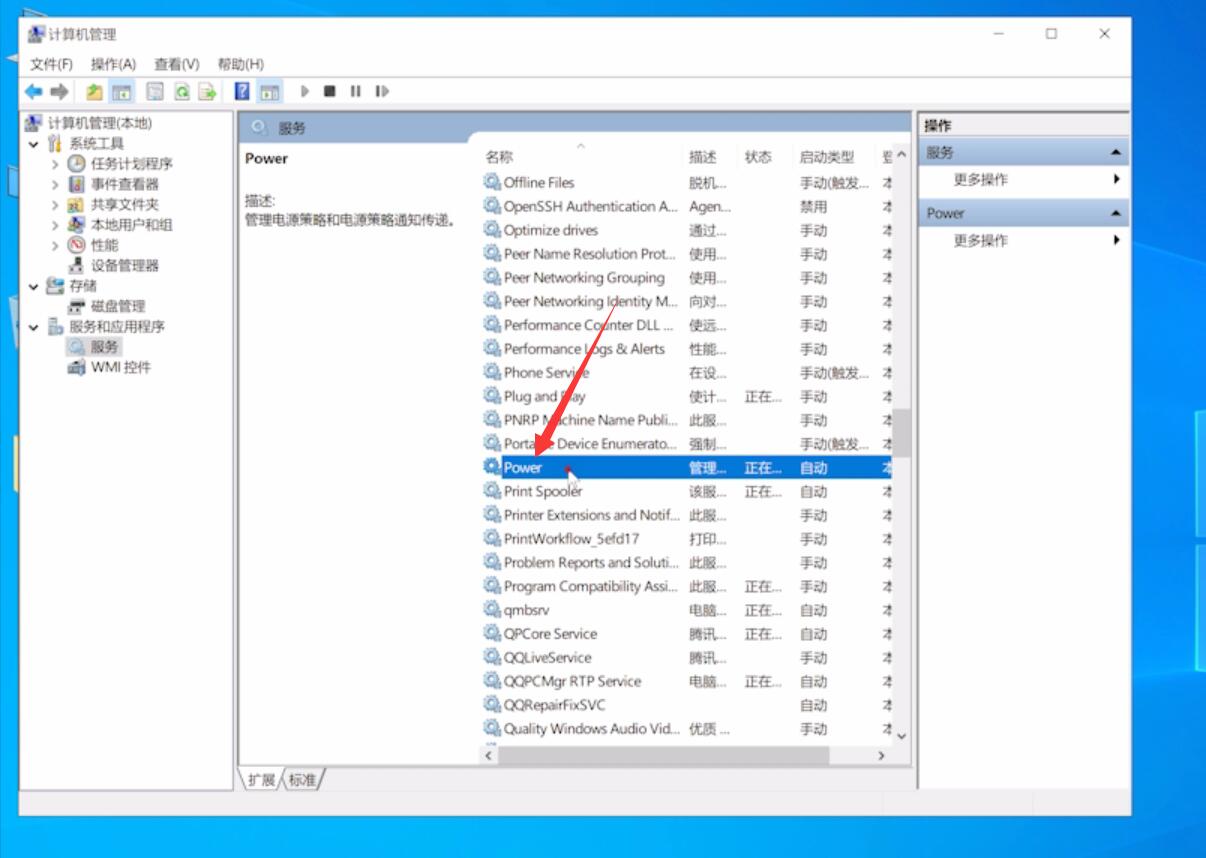
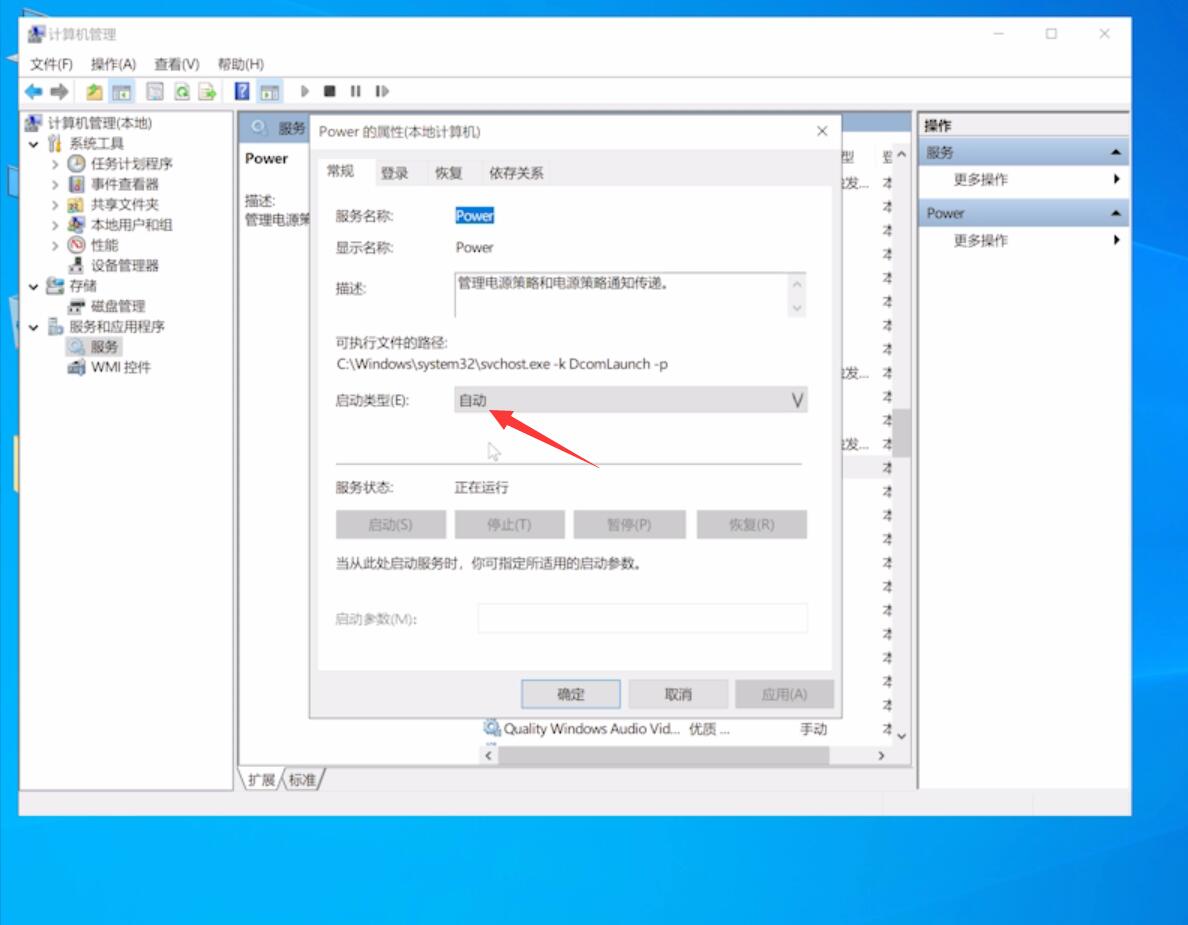
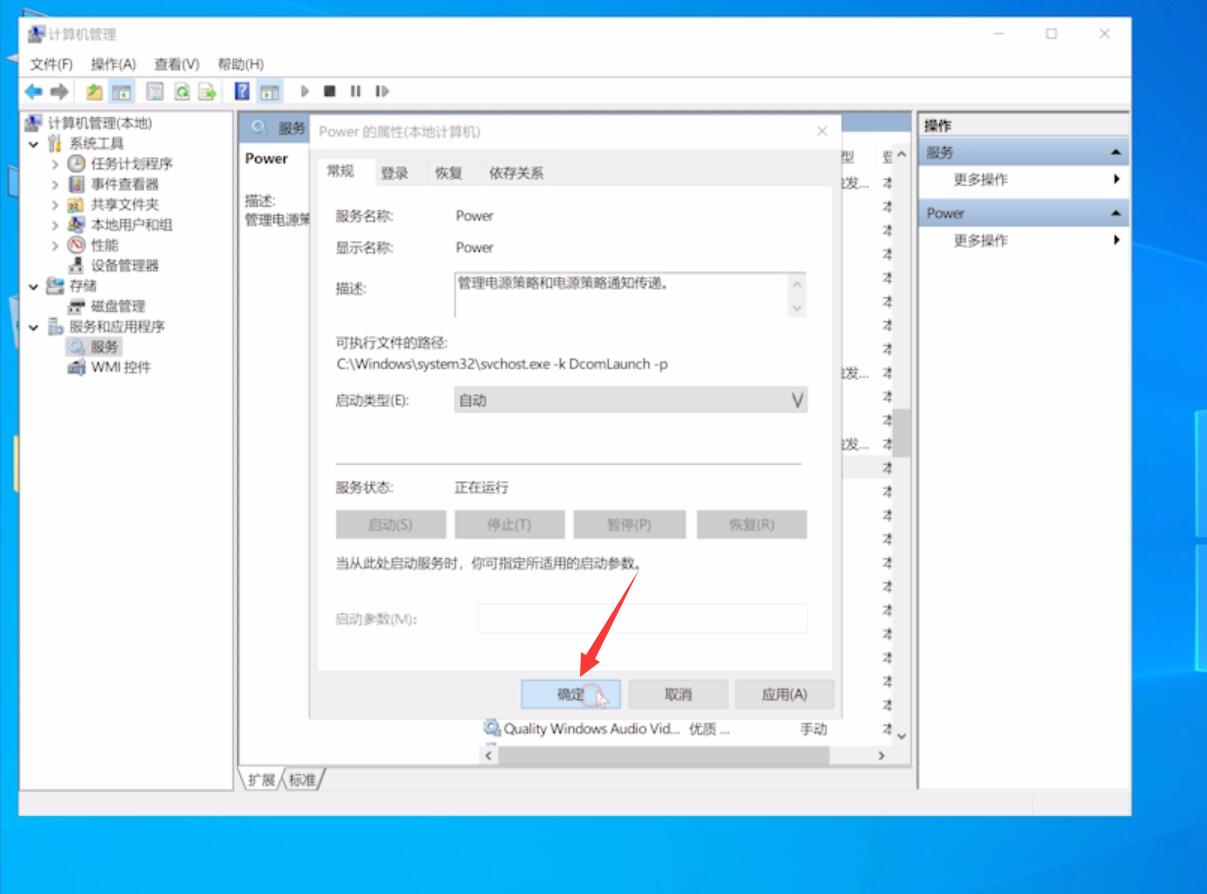
双击windows audio,确保已启动,把启动类型设置为自动,点击确定即可
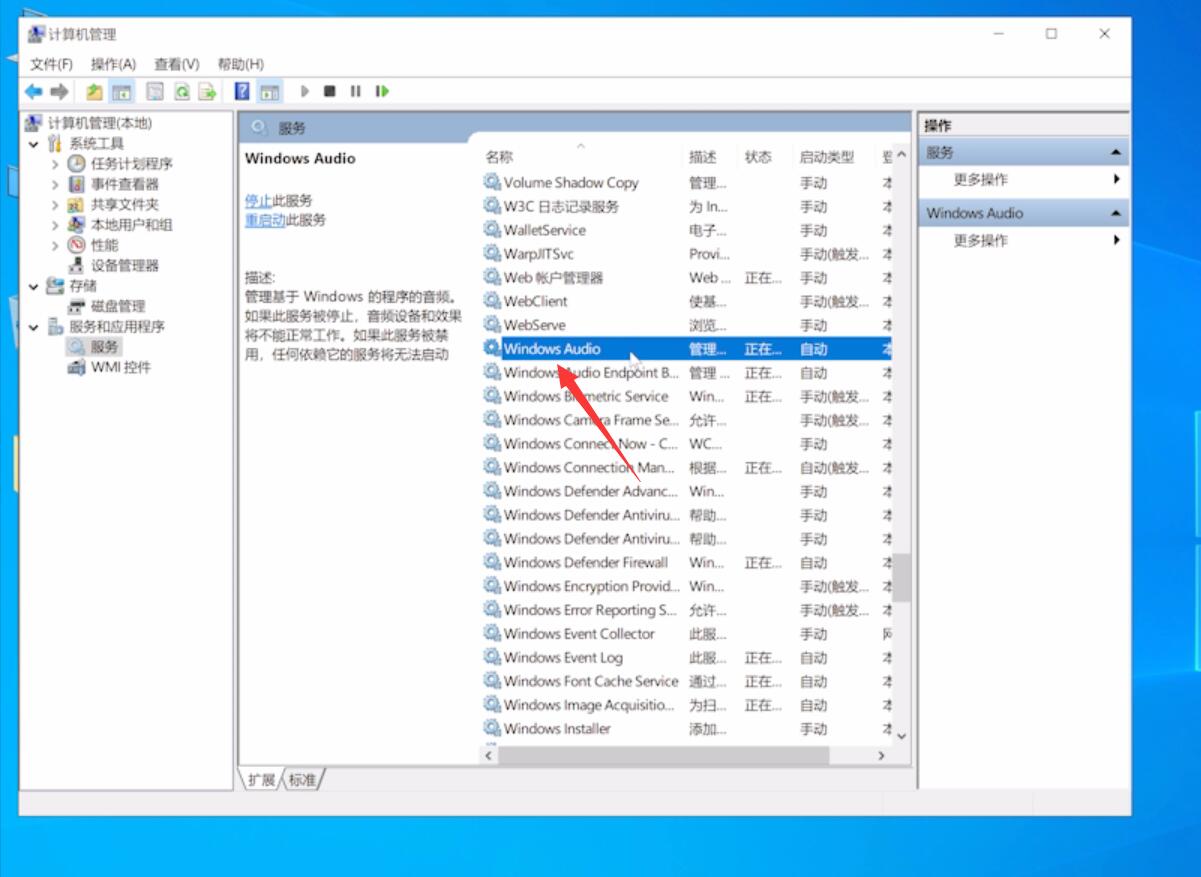

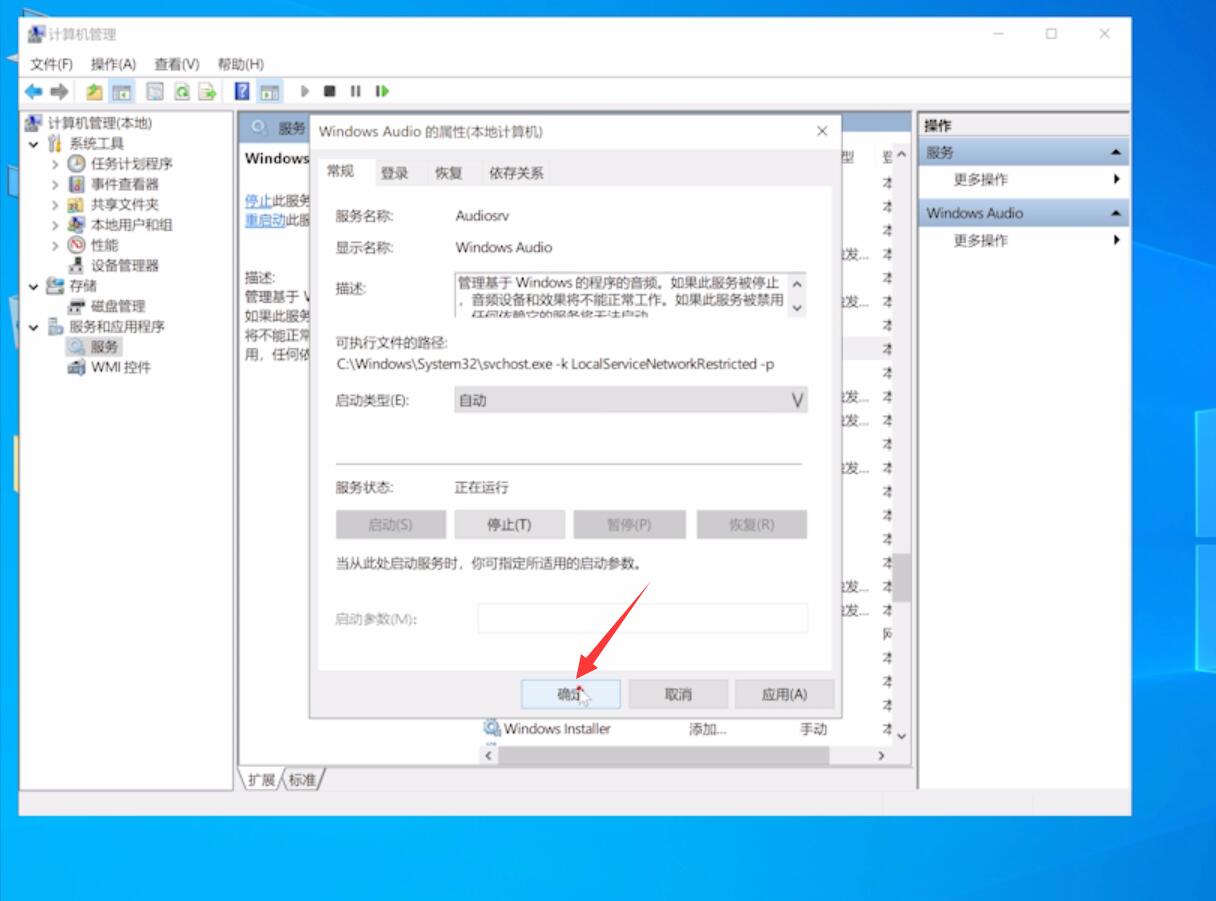
方法三:
点击桌面右下角的喇叭,检查是否调为静音

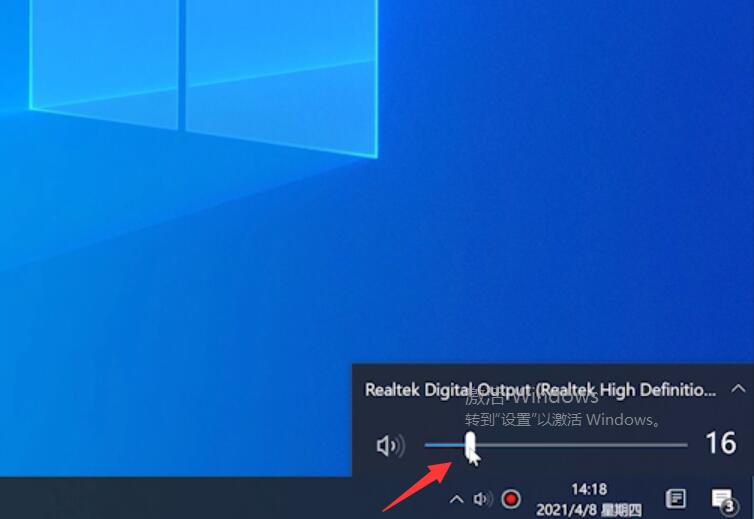
若没有,可以右键单击单击喇叭,选择打开声音设置,选择声音控制面板
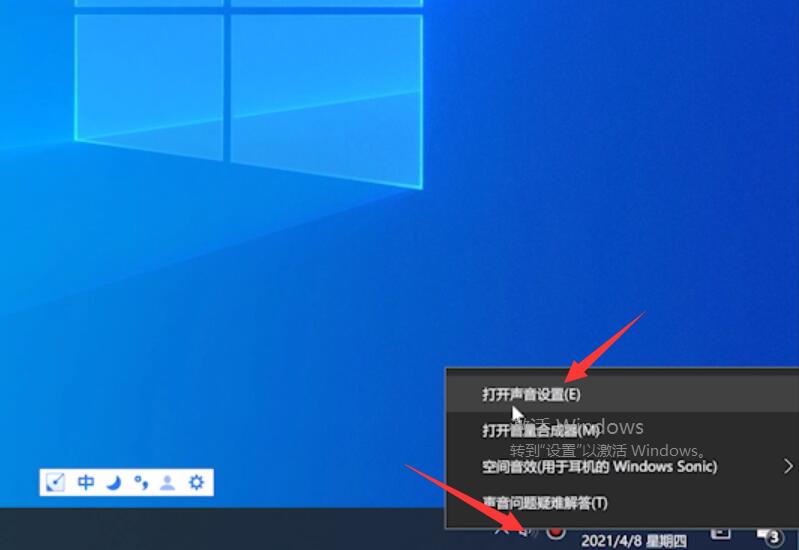
在播放选项卡中,右键单击扬声器,选择启用,确定即可
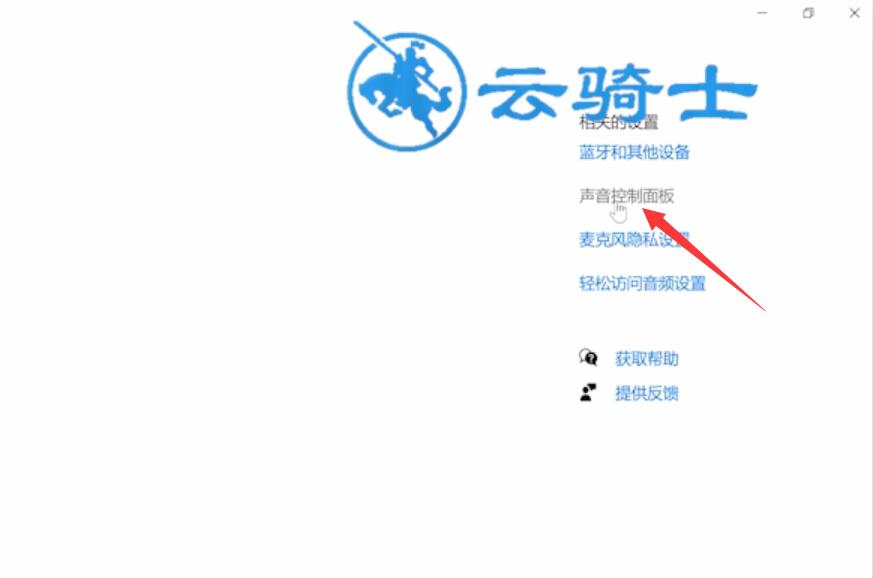
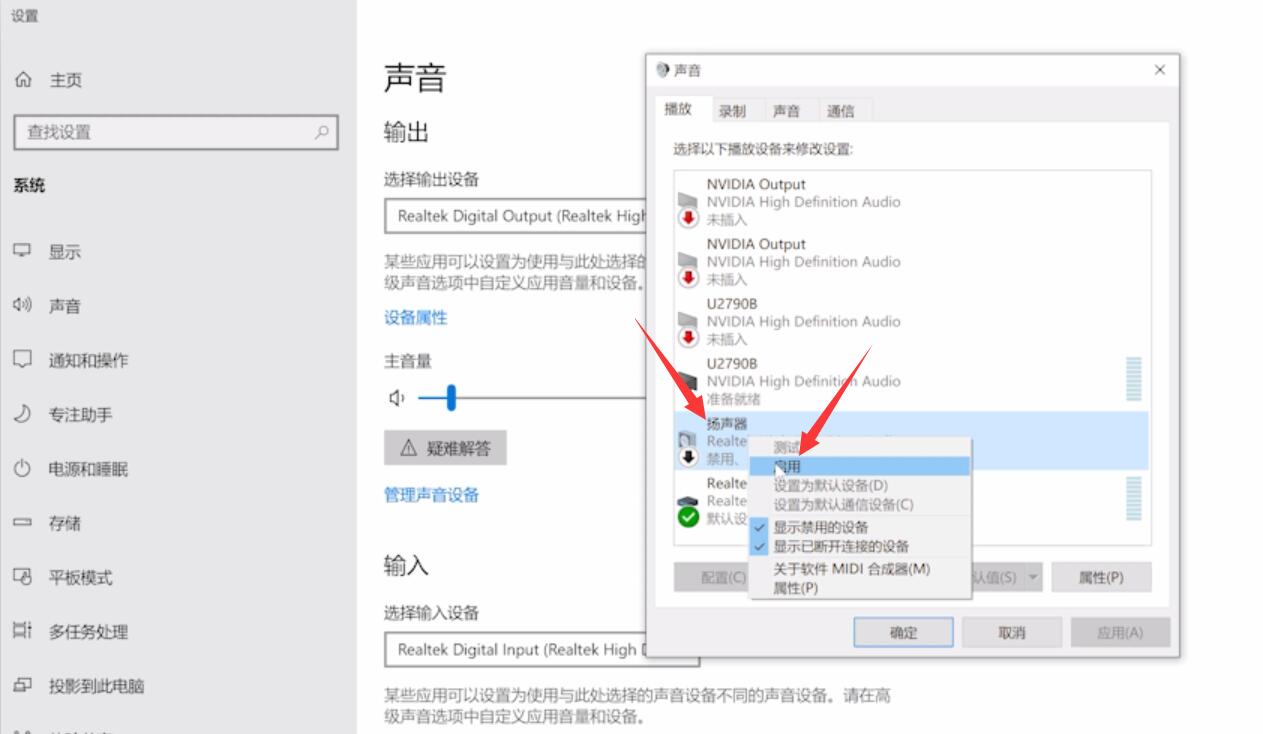
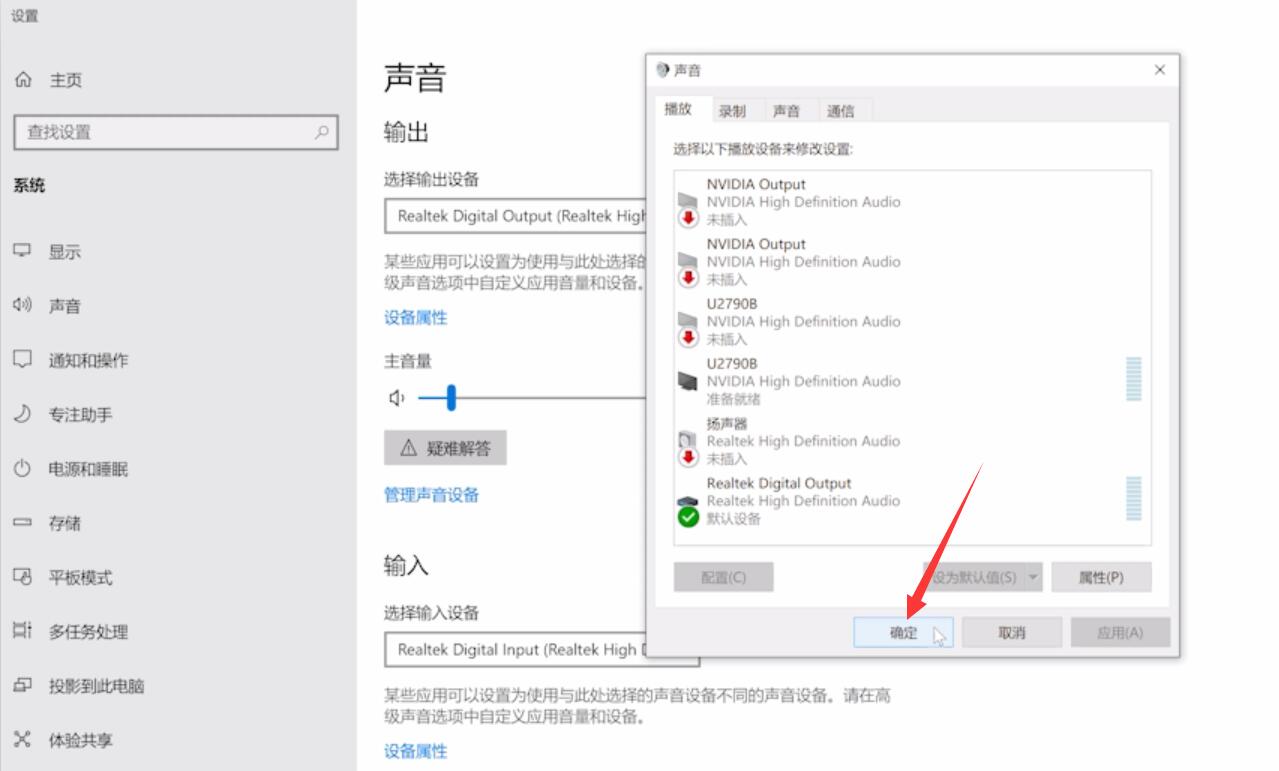
总结:
方法一:
右键此电脑选择属性
查看方式更改为大图标
选择高清晰音频管理器
取消前面板插孔检测
方法二:
右键此电脑选择管理
服务中双击Power
把启动类型设置为自动
方法三:
检查是否调为静音
右键喇叭打开声音设置
播放选项中开启扬声器